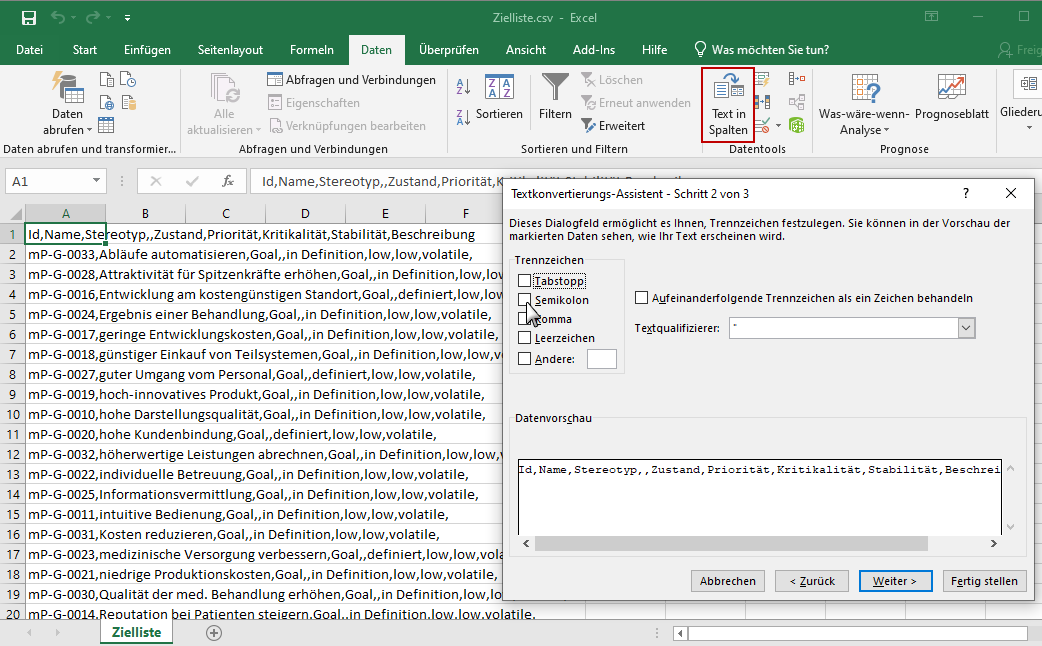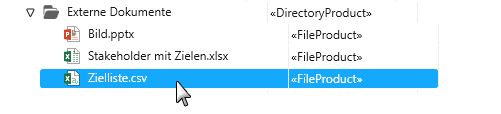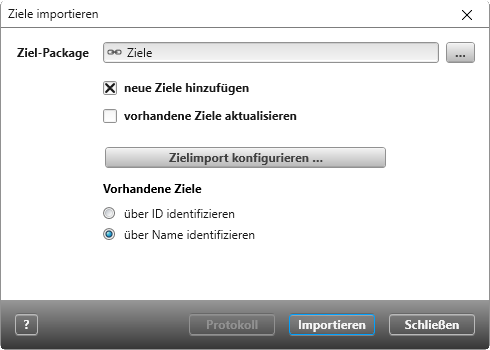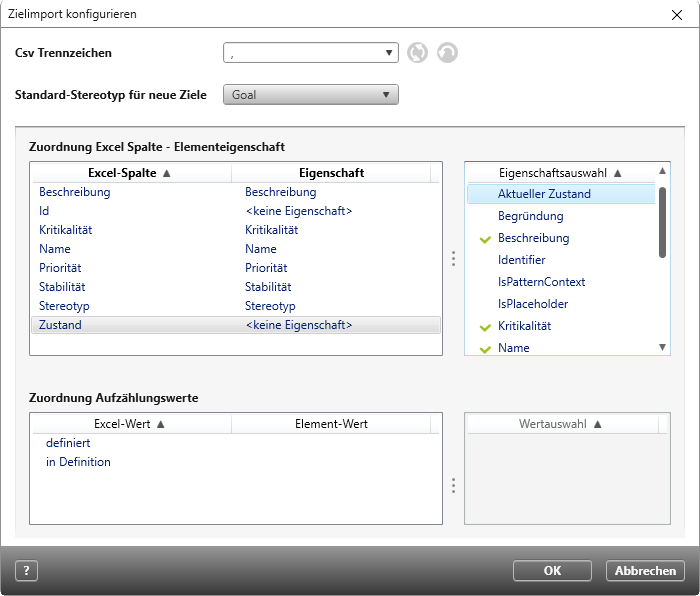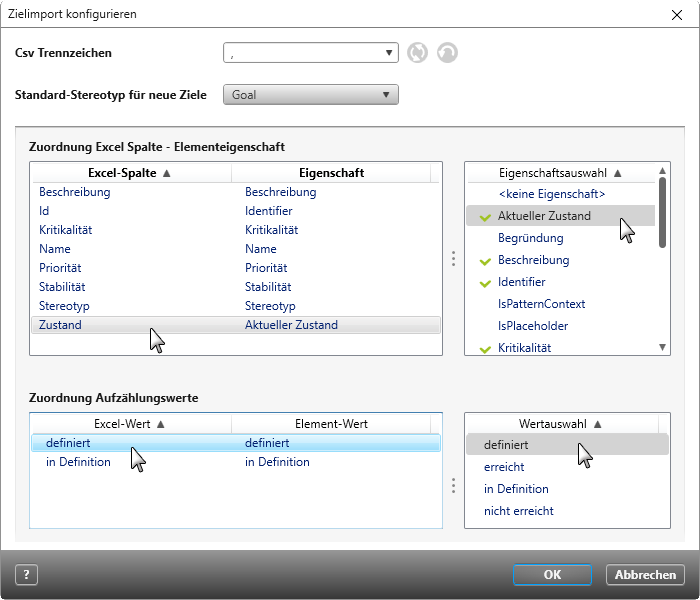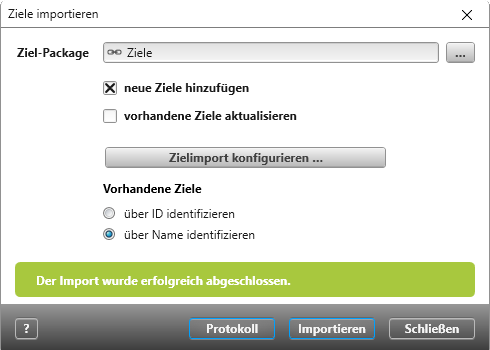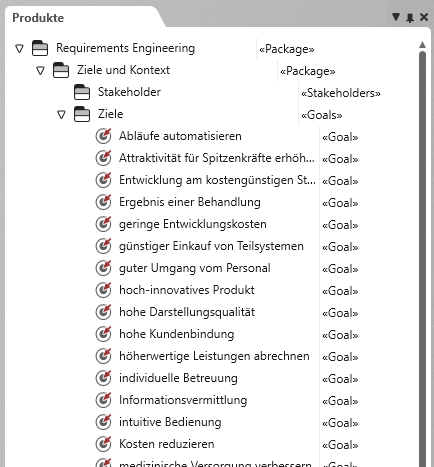Ab Version 7.2 möglich
Daten aus CSV-Dateien importieren
Sie können Anforderungen, Ziele, Klassen oder Testfälle aus einer csv-Datei in ein Verzeichnis importieren.
Die nachfolgende Beschreibung bezieht sich auf den Import von Zielen. Der Import von Testfällen, Klassen und Anforderungen erfolgt nach dem gleichen Prinzip.
Hinweis
Das Importieren von Daten aus einer csv-Datei wird nur von flachen Listen (keine Hierarchien) unterstützt.
- Ziehen Sie eine csv-Datei per Drag & Drop in ein objectiF RPM Verzeichnis.
- Über das Kontextmenü der Datei rufen Sie den Befehl Artefakte importieren/[Ziele] importieren.
- Wählen Sie unter Ziel-Package einen Ablageort aus. Klicken Sie dazu auf die […]-Schaltfläche.
- Aktivieren Sie das Kontrollkästchen neue Ziele hinzufügen und wählen eine Identifizierungsmethode aus.
Beim ersten Import wählen Sie über Name identifizieren. - Klicken Sie auf die Schaltfläche [Ziel]import konfigurieren…
- Geben Sie als erstes das in der Datei verwendete Trennzeichen an.
- Sofern sich die Schaltflächen Zuordnungen aktualisieren und Trennzeichen zurücksetzen aktivieren, klicken Sie auf Zuordnungen aktualisieren.
Enthält die erste Zeile der Datei die Spaltenüberschriften, werden diese ausgelesen und – auf der linken Seite unter Zuordnung Excel-Spalte – Elementeigenschaft – untereinander aufgelistet.
- Weisen Sie die in Excel festgelegten Spaltenüberschriften (links) die Eigenschaften von objectiF RPM (rechts) zu.
- Dazu klicken Sie im ersten Schritt unter Excel-Spalte auf eine Eigenschaft und ordnen diese über einen weiteren Klick auf eine Eigenschaft, die unter Eigenschaftsauswahl gelistet wird, zu. Die ausgewählte Eigenschaft wird übernommen (links).
Haben Sie Eigenschaften, wie Beschreibung oder Name, ist die Zuordnung damit abgeschlossen. Wenn Eigenschaften dabei sind, wie bspw. Zustand, die zusätzlich Werte (Aufzählungswerte) haben können, werden diese unter Zuordnung Aufzählungswerte angezeigt. Da objectiF RPM andere Werte als die Excel-Tabelle haben kann, müssen diese den Werten aus der Datei ebenfalls zugeordnet werden.
- Bestätigen Sie die Auswahl mit OK.
- Im Dialog [Ziele] importieren klicken Sie auf die Schaltfläche Importieren.
Sie erhalten eine Bestätigung, wenn der Import abgeschlossen ist.
Ein Klick auf die Schaltfläche Protokoll zeigt, was importiert wurde. Das Protokoll können Sie in einer separaten Datei speichern.
- Schließen Sie den Dialog.
Die Ziele werden in das ausgewählte Package importiert und alphabetisch angezeigt.